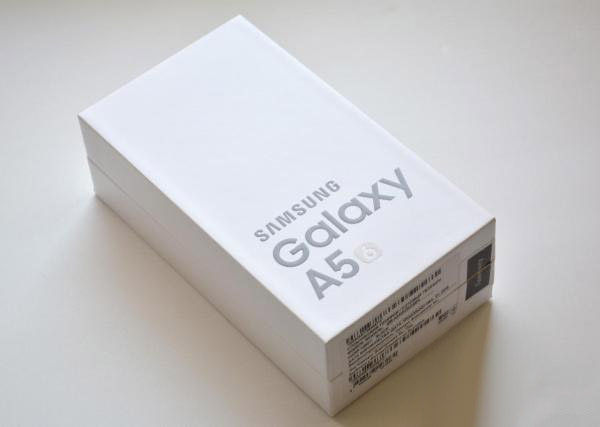Ремонт и замена видеокарты
Видеокарта – важнейший элемент, входящий в состав любого персонального компьютера. Данное устройство преображает команды и выводит на экран монитора изображение. Без осуществления видеосигнала распознать выполнение команд системой не представляется возможным. Существуют всего два вида карт – интегрированные и дискретные. Первые – встроенное устройство в процессоре, использующее память компьютера. Такие устройства не отличаются высокой производительностью. Отличительная черта – снижение энергозатрат компьютера. Из минусов стоит отметить отсутствие охлаждающего элемента. Использование такой карты отлично подойдет для небольшой нагрузки в офисе или для домашнего использования. Второй тип – дискретные – оценены по достоинству геймерами, которым важна картинка на экране, позволяющая ярко и красочно передавать изображения. Такая карта – съемная. Является дополнительным атрибутом. При этом она обладает памятью, увеличивает производительность и возможности ПК, обеспечивает высокий уровень графических изображений. Есть ли огромная разница между этими двумя картами, если они вышли из строя? Если из строя вышла интегрированная карта, то придется внимательно изучить работоспособность процессора. Если есть предположение, что причина в дискретной карте – стоит попробовать ее починить или заменить на новую, чтобы точно установить причину отсутствия изображения.
Частые неисправности видео карт
О том, что видео карта находится в предсмертной агонии, может указать мерцание экрана, нехарактерные звуки при выдаче изображения. А если картинка вовсе не вышла на экран – то есть вероятность, что прогрузить компьютер не получится и без ремонта в этом случае не обойтись.
Помимо перечисленных выше признаков, на экране зачастую появляются нехарактерные изображения, переустановка драйверов приводит к изображению синего экрана, да и сам Биос активно начинает попискивать, привлекая внимание пользователя.
Чтобы исключить другие причины поломки, на всякий случай обратите внимание:
- На блок питания и его исправность. Иногда хватает небольшой химчистки, чтобы все заработало.
- Отсутствие изображения при звуковом включении операционной системы.
- Мерцание цветовых сигналов на блоке питания.
- Исправность монитора.
Если все причины, перечисленные выше, исключены, тогда берем в руки технику и отправляемся на поиски мастера, либо сами пытаемся привести видео карту в чувство, если есть небольшой багаж знаний и умений. Осложнением ситуации может быть, если на руках ноутбук. В этом случае иногда не достаточно просто заменить карту, чтобы вернуть все в рабочее русло. Зачастую приходится искать другие методы воздействия. Перечислим самые популярные причины, по которым видео карта начинает просить о помощи:
Перегрев видеокарты.
Основные признаки: торможение изображения, мерцание дополнительных элементов на экране, указывающих на причину неисправности, ошибки картинки, мерцание и т.д. Так же при запуске система выдает синий экран или начинает запускать автоматическую перезагрузку системы. Чтобы точно измерить температуру «больному», достаточно воспользоваться специальной программой HWmonitor. В этом случае бесплатная диагностика будет обеспечена: в строке температура будет замеры накала карты. Если там видно страшную цифру, которая переваливает через порог – 80 градусов, лучше сразу запустить охлаждение. Попробуйте решить проблему самостоятельно с помощью установки дополнительных вентиляторов. Так же в некоторых случаях помогает небольшая генеральная уборка. Внимание! Если вы никогда этого не делали, не разбираетесь в деталях системы, готовы взять подручные химические средства и провести генеральную чистку, как это делается с домашними коврами – то лучше сразу откинуть все идеи и отнести технику к мастеру. В противном случае вы рискуете сломать все остальные комплектующие. Но если вы молодец, знающий тонкости, установите кулер и посмотрите, как отреагирует система.
Сломан кулер видеокарты или лопасти кулера.
Устройство кулера напоминает пропеллер Карлсона, который внешне напоминает вентилятор и состоит из несколько лопастей. Они вращаются, охлаждают нагревательные элементы и помогают сохранить систему от перегрева. Однако не всегда все гладко как в сказках и пропеллеры даже у самых упитанных и воспитанных могут поломаться. Сломанные крыльчатки начинают издавать характерные дребезжащие звуки, привлекая к себе внимание. Великие «мастера» предлагают множество вариантов решения: сломать еще одну лопасть, которая будет напротив отсутствующей, найти мастера, который умеет работать с мелкими деталями и с удовольствием склеит все за пару минут, сочувствующие отправят на радиорынок за поиском новой запчасти или предложат заменить старую комплектующую на новую. Если ротор все-таки пришел в негодность, прежде чем выкидывать видео карту, попробуйте все же заменить вентилятор на подходящую по размерам модель, либо смазать подшипники. Возможно, потребуется замена. Самое главное – не повторяйте смертельный номер и не включайте плату без охлаждающей системы. В случае перегрева, придется раскошелиться не только на вентилятор, но и на целиковую деталь компьютера или ноутбука.
Замыкание по питанию видеокарты.
Если есть подозрение на замыкание, то без подручных средств в этом случае не обойтись. Идеальным вариантом послужит тестер БП, но и мультиметр сгодится. Если вход к дополнительному питанию процессора перекрыт, то ему придется справлять панихиду. Если признаки жизни присутствуют, смело двигаемся дальше, в дебри технического прогресса. Материнская плата в норме? Значит в коме находится видео карта. Проверяем для начала все разъемы и только потом делаем поспешные выводы. Чтобы понять, где именно кроется причина поломки. Придется вооружиться лупой, ярким лучом света и приступить к операции. Если конечно вы точно уверены в своих знаниях.
Артефакты и разноцветные полосы на экране.
Несмотря на красивое название «артефакты» - пользы от этого явления никакой. Артефакты – это дополнительные блики, полосы, элементы, не вписывающиеся в общую картину мира, т.е. экрана монитора. Разноцветные ячейки напоминают отключенный на время профилактики телевизор: дополнительные ячейки, мешающие «прочитать» изображение. Часто артефакты сравнивают с поломкой пикселей, однако разница между этими двумя понятиями состоит в постоянстве: артефакты временные изменения изображения, битые пиксели – не измены. Выявить причину данного явления не легко. Есть несколько причин появления искаженного изображения: физический износ, перегрев, нехватка питания. Если отслойка графического чипа лечится в мастерской, то с перегревом можно попробовать бороться самостоятельно: выявить температуру, заменить термопасту, соединяющую кулер и чип. Почистить вентиляторы или поставить дополнительный охлаждающий элемент. Так же мастера отмечают причину появления неприятностей из-за неправильного распределения рабочей частоты. Чтобы понять, влияет ли разгон, попробуйте провести тест драйв с помощью программы Furmark. Стоит отметить, что если видео карта подвергалась вмешательству и была в сервисе, прослужит она не слишком долго. Поэтому рассмотрите варианты покупки новой видео карты. На всякий случай.
Задержки в играх (фризы).
Фризы – это головная боль всех геймеров вместе взятых. Кому понравиться в бою брать паузу и ждать, когда все «отвиснет». К тому же есть вероятность, что бой будет уже заведомо проигран, если битва была онлайн. Если вы приобрели игру относительно недавно. Проверьте для начала совпадение технических характеристик с возможностями своего ПК. Если порог совпадения минимален, переходите в настройки и снижайте качество изображения. Да, краски будут не такими яркими, но зато победа будет одержана. Перегрев видео карты и тут может отличиться. Проверяем температуру и выясняем, не служит ли это основной причиной. Файлы подкачек и наличие свободного места говорят сами за себя. Если нет ресурса, то его надо добыть. Сюда отнесем так же все активные программы, запущенные и мешающие наслаждаться процессом. Закрываем все и пробуем еще раз.
Не устанавливается драйвер видеокарты.
Без драйверов, как без дров – печь, т.е. ПК не запустишь. И будешь как в басне мартышка с очками:
«То к темю их прижмет, то их на хвост нанижет, то их понюхает, то их полижет; Очки не действуют никак».
Стоит еще раз внимательно изучить процесс, возможно ошибка кроется в несоответствии карты и системы. Вторая причина – поломка самой карты. Загляните в свойства карты и проверьте, не сообщает ли об этом недоразумении компьютер. Можно конечно воткнуть в другой системник, но не у всех есть дополнительные ресурсы. Ну и конечно пресловутый перегрев. На который уже набита оскомина. Об этом читаем выше по тексту.
Нет изображения
Вроде есть все и звуки, и подсветка и приятное уху журчание, когда кто-то работает, а ты… а ты ничего не видишь. Ну и что делать? Смотрим в первую очередь монитор. Чего зря наговаривать сразу на карту, может причина не в этом. Иногда причина кроется в неправильном запуске работы ПК после режима «сон». Изучите послания от Биос, есть масса команд, на которые указывает программа. Если с этим все в порядке, проверьте разъемы и правильно собранную конфигурацию. Не до конца вставленные детали приносят немало волнений. Блок питания играет немаловажную роль, точнее его мощность. Но если с системой все в порядке, тогда, скорее всего, причина в карте.
Работы по ремонту видеокарты
Если вы новичок в компьютерном деле, лучше всего обратиться к тому, кто сможет правильно провести диагностику
и излечит верного друга. Но если хозяин техники и сам молодец, то поставленную задачу будет пытаться решить
самостоятельно. А лучше всего изначально периодически проводить профилактические мероприятия по увеличению продолжительности работы ПК.
Как избежать поломки видеокарты.
Один из способов увеличить срок службы видео карты – это очистка ее от пыли и замена термопасты. Не забудьте,
что все мероприятия проводятся в выключенном состоянии. Отсоедините видео карту от материнской платы, отсоедините
все элементы, смахните пыль с каждой детали. Принцип замены термопасты основан на подобных начальных действиях.
Только после проведенных процедур, стоит тефлоновой палочкой убрать старую пасту с видеочипа и затем нанести новое «лекарство».
Термопаста кстати должна соответствовать мощности агрегата. Теперь собираем все обратно, прикручиваем детали и проверяем работу ПК.
Reball видеочипа.
По сути, умное слово можно заменить: спайка отвалившихся деталей. Здесь не обойтись без паяльного оборудования,
хорошего освещения и как минимум начальных умений при подобных работах. Стоит отметить, что данная процедура хороша,
если повреждения незначительны, а карта молода, как майская роза. В противном случае мероприятия направленные на старый,
умерший чип не помогут – он отслужил свое и теперь просто обязан покоиться с миром. Поэтому сначала все чистим, убираем
батарею, процессор, наклейки и т.д. Только потом можно приступать к хирургическому вмешательству. Все детали должны оказаться
строго на своих местах. Если есть хоть толика сомнения – отложите опыты на потом и воспользуйтесь услугами профессионалов.

Видеокарта является составной частью компьютера, благодаря которой на экран монитора выводится
изображение. В ноутбуках встречаются два типа видеокарт: интегрированные, встроенные в
системную логику материнской платы, которые отличаются невысокой производительностью, и
дискретные, которые намного мощнее первых и прекрасно подходят для различных игр. Дискретные
видеокарты представляют собой отдельную плату, которая вставляется внутрь корпуса.
Замена видеокарты - на сегодняшний день большой популярностью пользуются дискретные
видеокарты американской компании Nvidia (Geforce) и канадской ATI Technologies (Radeon).Обычно
пользователи начинают задумываться о замене видеокарты, когда она, как говорится, «не тянет»
какую-то определенную игру, то есть не в состоянии вывести на экран необходимое количество
кадров в секунду.
Мы делаем качественный ремонт ноутбука путем восстановления
работоспособности видео системы.
- В виде видеочипа, который впаивается в материнскую плату. Такой тип видеокарты практически в 70% невозможно модернизировать. Единственным вариантом остается полная замена видеочипа (bga - монтаж), которую можно выполнить только посредством специального оборудования – цифровой инфракрасной ремонтной станции.
- Видеокарты, установленные на слоте (МХМ). В этом случае, есть возможность выполнить и замену видеочипа, и видеокарты целиком. Обязательное условие при замене - исходная и новая платы должны либо относиться к одному стандарту МХМ (имеется в виду, МХМ-1, МХМ-2, МХМ-3, МХМ-НЕ), либо должно соблюдаться правило: меньшую графическую плату можно устанавливать в большие разъемы. Только в этом случае они могут быть заменены.
Стоит отметить, что заменить дискретную видеокарту имеют возможность владельцы ноутбуков таких марок, как Acer, Asus, Dell, Samsung, Toshiba, Sony, HP.
Ремонт видеокарт
Нередко видеокарты на ноутбуках выходят из строя, и чаще всего причиной данной неисправности
является нарушение правил эксплуатации устройства или механическое воздействие на него.
К симптомам выхода из строя графической платы относят отсутствие изображения на мониторе,
полосы, рябь или искажение картинки.
Выделяют следующие способы ремонта видеокарты ноутбука:
- Rebool, прогрев и восстановление видеочипов. Данный способ может временно вернуть работоспособность чипа, если причина неисправности – нарушение контакта самого чипа с платой. Смысл прогрева заключается в том, что при температуре до 220-250 градусов контакты чипа и платы пропаиваются.
- Восстановление цепей. Если видеокарта находится в рабочем состоянии, а причина неисправности – отпаянные контакты от материнской платы, то ноутбук разбирается, материнская плата очищается, после чего создаются новые контактные площадки.
- Прошивка BIOS видеокарты. BIOS видеокарты хранится на микросхеме памяти на материнской плате. Данный способ ремонта заключается в обновлении той самой программы.
Настройка и установка видеокарты
Новую видеокарту нужно устанавливать на место старой карты прямо в слот MXM, избегая каких-либо
уклонов. Нужно следить, чтобы обе стороны платы плотно зашли в слот, и затем закрепить новую
видеокарту винтиками.
Чтобы видеоадаптер работал правильно и бесперебойно, необходимо установить драйвера, которые
находятся на диске, идущем в комплекте с видеокартой. Для этого нужно после запуска Windows в
CD-ROM вставить диск, и дважды кликнуть на файл 'setup.exe'. После окончания загрузки драйверов
на компьютер необходимо установить их, а затем перезагрузить ПК.